המדריך לתוכנת המרת קבצי השמע שיצרתם –switch
כתב אתה מדריך:GoodMan.
תאריך פירסום המדריך:17.2.8
המדריך יעסוק בתוכנה
switch
, אשר תפקידה הוא להמיר קבצי שמע שיצרתם
מאחד למשנהו (התוכנה כוללת עוד מספר כלים כמו צריבה, אך אלה לא ידונו במדריך).
התוכנה ניתנת להורדה, מהקישור הבא:
http://www.nch.com.au/switch/plus.html
ישנה גם גרסה בתשלום.
המדריך יעסוק בהתקנה, ובשימוש בתוכנה.
הבהרה:
מדריך זה, איננו בא במטרה לעודד פיראטיות , אלא למטרות חוקיות בלבד.
1.התקנת התוכנה
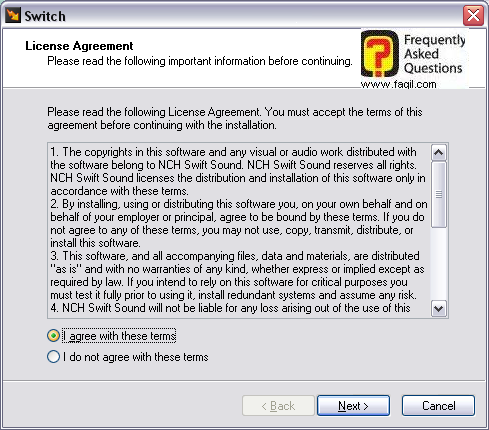
זהו מסך הסכם הרישיון.
במידה ואנו מסכימים לתנאים נבחר ב-I agree with these
term , ולאחר מכן, נבחר ב-next
(הבא).
נקבל את המסך הבא:
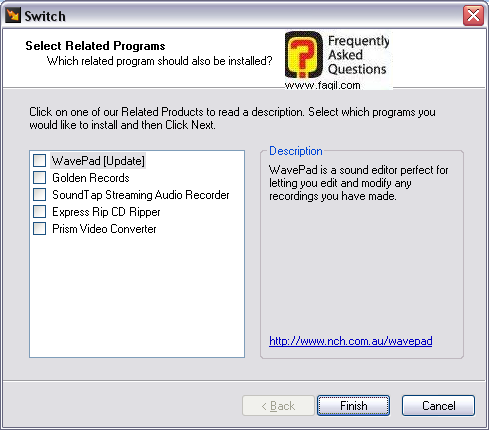
כאן אנו יכולים לבחור, אלו כלים נוספים להתקין, בנוסף
לתוכנת ההמרה.
1.1wavepad-מאפשר לערוך קבצי שמע
1.2
golden records –מאפשר להמיר תקליטי שמע לקבצי
mp3
wav
1.3
soundtap streaming
audio recorder –מאפשר הקלטת שמע
1.4
express rip cd
ripper –מאפשר העברת קבצי שמע מתקליטורים (כמו
cdex)
1.5
prism video converter-מאפשר המרת קבצי וידאו שיצרנו.
כאמור, אנו לא נדון
בכלים אלו ,אלא בתוכנת המרת קבצי השמע
בלבד.
לאחר מכן, נבחר ב-finish(סיים)
2.השימוש בתוכנה
זהו המסך הראשי של התוכנה:
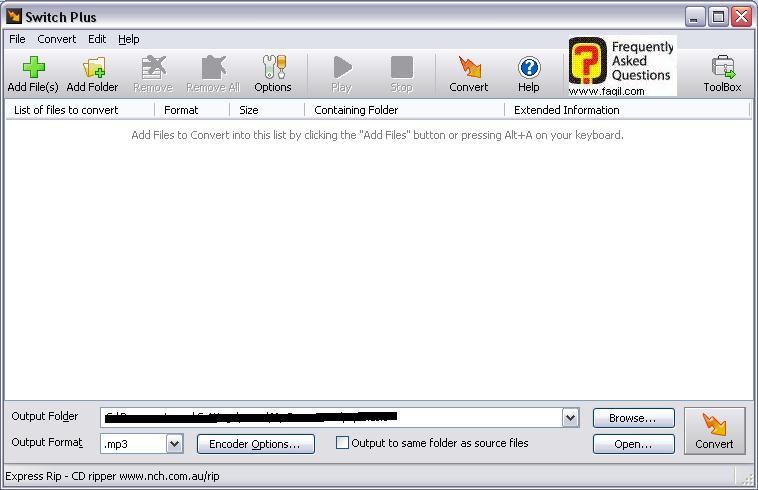
2.1
add files (הוספת קבצים)-מאפשר הוספת
קבצי שמע להמרה .
על ידי
add folder
ניתן להוסיף תיקייה שלמה
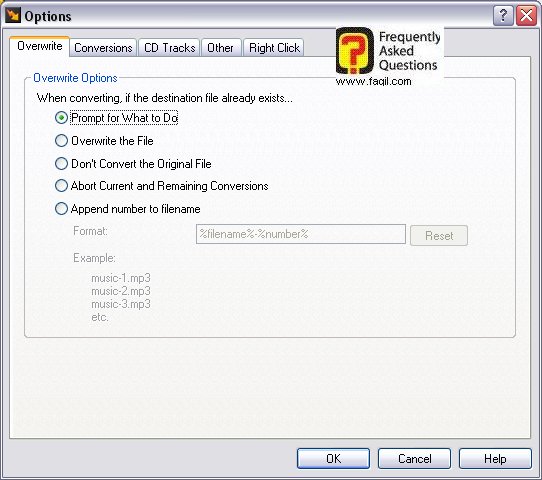
2.2.1
overwrite(מחיקה)-מציע מספר אופציות שניתן לבצע, במידה והנתיב של הקובץ שמע
כבר קיים.
Prompt for what to
do( שאל אותי מה לעשות)
Overwrite the
files( מחק את הקובץ)
Don’t convert the orginal file(אל תמיר את
הקובץ המקורי).
מומלץ להשאיר על האופציה הראשונה.
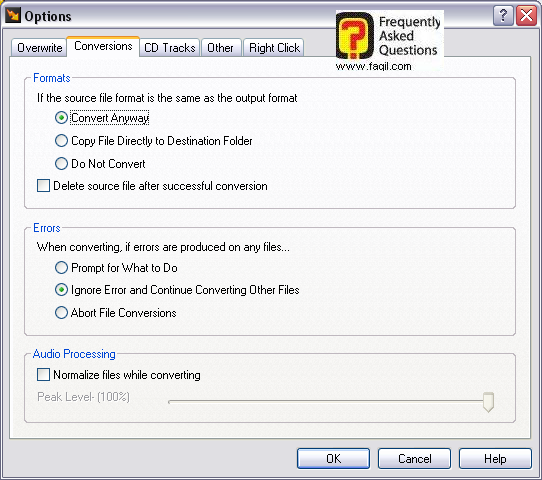
מה לעשות במידה והקובץ שמע אותו נרצה להמיר, נמצא כבר
בפורמט אליו רצינו להמיר.
Convert
anyway2.2.2.1(תמיר בכל זאת).
2.2.2.2
copy file directly to destination folder
(העתקת הקובץ שמע ישירות אל תיקיית היעד)
2.2.2.3
don’t convert(אל תמיר)
2.2.2.4
delete source file after successful
conversion(מחק את קובץ המקור לאחר המרה מוצלחת)
במידה ומופיע
error
על קובץ שמע מסויים
:
2.2.2.5
prompt for
what to do(הודע לי מה לעשות)
2.2.2.6
ignore error…(התעלם והמשך בהמרה)
2.2.2.7
abort converting (בטל המרה)
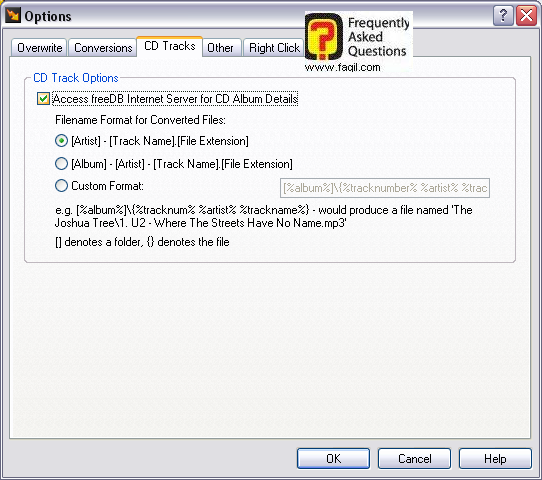
2.4
other(אחר)
זהו המסך שנקבל:
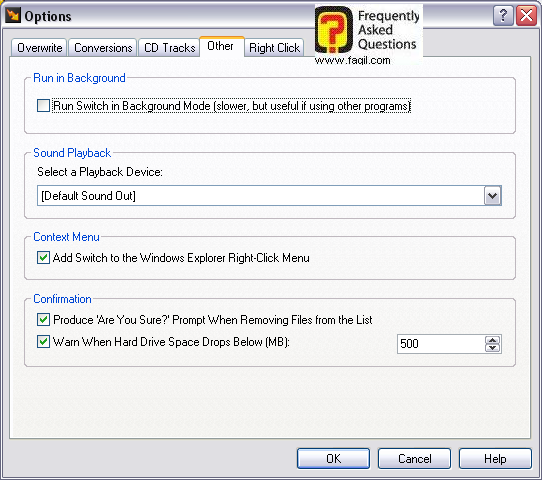
2.4.1 run in background(הרצת התוכנה ב"רקע" –system tray .
אופציה זו מאטה את פעולת התוכנה )
2.4.2
sound playback-באיזה התקן יושמעו הקבצי שמע(באיזה
כרטיס קול).
2.4.3****
warn when hard drive dropes
below-מתי על התוכנה להודיע
לנו, כאשר אין מקום להמרה.
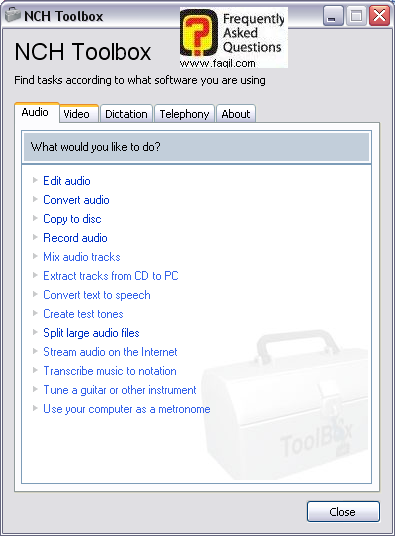
ב-output folder יהיו הקבצי
שמע שתמירו(הקבצי שמע, המומרים)
ב-output format
ניתן לבחור לאיזה פורמט
נרצה להמיר(התוכנה מציעה מגוון רחב של פורמטים,אפילו הפחות נפוצים).
לחיצה על
,open תפתח את התיקייה בה נמצאים הקבצים המומרים.
לחיצה על
convert
, תבצע את ההמרה
תחת
edit(הוסף) שבתפריט העליון, ישנה אופציה שנקראת
edit audio tags
,שמאפשרת הוספת פרטים שונים לקובץ שמע, אותו אתם
ממירים.
האופציה
toolbox הנמצאת בחלק הימני הקיצוני של התוכנה, מאפשר התקנת תוספים נוספים (כאלה שהוצאו בשלב ההתקנה, במידה ולא התקנתם, וברצונכם להתקין עכשיו ונוספים).
כאן מגיע לסיומו המדריך.
מקווה שיהיה לכם לעזר
***

